כיצד להסיר מכשיר מהימן ממזהה Apple שלך
Miscellanea / / August 04, 2021
פרסומות
בכל פעם שאתה מחבר את ה- iPhone למכשיר חדש או מתחבר לכל מכשיר באמצעות מזהה Apple שלך, המכשיר יתווסף לרשימת המכשירים המהימנה. זהו תהליך אוטומטי ומשמש להגנה על חשבונך. עם זאת, אם אתה לא רוצה הרבה מכשירים מהימנים ברשימה שלך, אתה יכול להסיר אותם ממזהה Apple שלך ב- iPhone שלך.
האם אתה משתמש ב- iPhone והתחלת להשתמש לאחרונה במזהה Apple שלך במכשירים שונים במשך זמן רב? ואז, ככל הנראה, הייתה לך רשימה של מכשירים מהימנים המקושרים לחשבון Apple שלך. אך בידיעה ללא ידיעה, אתה יוצר סיכון ביטחוני ניכר. אם אתה נותן למישהו את הגאדג'ט הישן שלך או מוכר אותו למישהו אחר. ואם אתה שוכח להסיר את המכשיר מרשימת המכשירים המהימנים שלך. ואז, אותו אדם יכול לפגוע בך בכך.
עם זאת, המשתמשים לא ממש מכירים את התכונה הזו. זה מביא אותנו למסקנה של העלאת מדריך שיעזור למשתמשים להסיר מכשיר מהימן מזהה Apple שלהם. בינתיים זה הופך להיות עצם בצוואר עבור המשתמשים שלא מרוצים לגמרי אחרי שידעו את הנושא הזה. אז בואו נתחיל במסע להסרת מכשיר מהימן מזהה Apple שלך מבלי לקחת יותר זמן.

פרסומות
כיצד להסיר מכשיר מהימן ממזהה Apple שלך
לפני שתסיר את המכשיר שלך מרשימת המכשירים המהימנים ממזהה Apple שלך, תן לי לספר לך תחילה, מהו מכשיר מהימן? כאשר אתה נכנס עם מכשיר חדש באמצעות מזהה Apple שלך, הוא מתווסף אוטומטית לרשימת המכשירים המהימנים שלך ממזהה Apple שלך ונשאר תמיד שם עד שתסיר אותו ידנית.
צעדים להסרת מכשיר מהימן ממזהה Apple שלך
קודם כל, קח את ה- iPhone, ה- iPad או ה- iPod שלך ופתח את אפליקציית ההגדרות.
תראה את שמך בראש החלון. לחץ על זה.

כעת, הגדרות החשבון שלך ייפתחו.
לאחר מכן, נווט בין הגדרות חשבונך ומצא את הרשימה המכילה את כל המכשירים המהימנים שלך.
פרסומות
כעת, מה שעליך לעשות הוא ללחוץ על המכשיר שברצונך להסיר מרשימת המכשירים המהימנים שלך. והמתין זמן מה עד שהוא נטען.
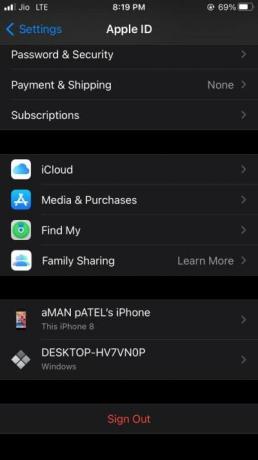
בחלון הבא תראה אפשרות הסר מהחשבון ממש למטה. לחץ על זה.
פרסומות

כעת, תיבת הודעת האישור תתבקש.
אנא הקש על האפשרות הסר כדי להסיר אותה.
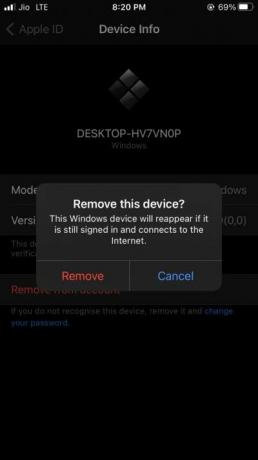
זהו, אז אם אתה בודק את רשימת המכשירים שהסרת. לאחר מכן, תגלה שהמכשיר הוסר מרשימת המכשירים המהימנים שלך.
אתה יכול גם להשתמש בשיטה זו כדי להסיר מכשירים אחרים המחוברים לחשבון Apple שלך. שים לב שבחשבונות מסוימים, ייתכן שיהיה עליך להזין את סיסמת מזהה Apple שלך עבור אותו. אם אינך זוכר, תוכל לקרוא את המדריך שלנו עבור כיצד לשחזר מזהה אפל שאבד מ- iPhone או iPad?
סיכום
כאמור לעיל, השלבים הם הדרך הטובה ביותר להסיר כל מכשיר iOS מהרשימה המהימנה של Apple ID שלך. אך לשם כך, עליך לבצע את ההליך שלב אחר שלב. יתר על כן, אנו ממליצים לך לבדוק מעת לעת את רשימת המכשירים המהימנים שלך עבור כל מכשיר לא ידוע כדי לשמור על אבטחת מזהה Apple. זה כל מה שיש לנו בשבילך כיצד להסיר התקן מהימן מזהה Apple שלך. אנו מקווים שמדריך זה עזר לך.
בחירת העורכים:
- כיצד להשבית הרשאת מיקום לאפליקציות ב- iPhone או iPad
- כבה את ההצעות של סירי בחיפוש הזרקורים באייפון
- שנה את תמונת הפרופיל שלך מזהה Apple ב- iPhone וב- iPad
- תקן את Apple ID צא מהבעיה האפורה ב- iPhone וב- iPad
- צור מזהה Apple חדש מ- iPhone, Mac, iPad או PC



